Методика преподавания темы: Использование электронных таблиц для финансовых и других расчетов в 10 классе
ГЛАВА III
Составление технологической последовательности деятельности учащихся при работе с электронной таблицей Excel 5.0
3.1 Алгоритмическая последовательность деятельности учащихся, направленная на приобретение и закрепление навыков работы в электронной таблице Excel 5.0
Вводные замечания
Предлагаемый материал включает алгоритмическую последовательность деятельности позволяющая учащимся старших классов познакомиться с одной из наиболее популярных в настоящее время программ работы с электронными таблицами - Microsoft Excel 5.0 для Windows.
Excel - мощный профессиональный пакет с огромными возможностями. Эта последовательность работ не ставит целью обучить школьников всему многообразию его функций. Цель – на конкретных практических примерах познакомить учащихся с определенным классом задач, которые успешно решаются с помощью электронных таблиц, и дать навыки практической работы в Excel. Это позволяет заложить фундамент для дальнейшего самостоятельного изучения возможностей Excel и успешно использовать пакет в учебной и профессиональной деятельности.
Хотя в настоящее время появилось огромнее количество литературы по Excel практика показывает, что теоретический материал в таких профессиональных изложениях не адаптирован для школьников.
Авторы старались подобрать задачи, ориентированные на общеобразовательный уровень старшеклассников, с интересным и понятным для них содержанием.
Предполагается, что предварительно учащиеся ознакомились с работой в среде Windows 3.1. Первые две работы содержат большое количество теоретического материала, новых понятии, терминов. Каждое вводимое новое понятие подкрепляется практическим заданием. Все задания должны выполняться последовательно, что позволит приобрести и закрепить навыки работы в Excel, довести поставленную задачу до конца. На этапе начального знакомства с Excel подробно описывается способ выполнения каждого задания. Учащиеся должны выполнять многие задания самостоятельно опираясь на ранее приобретенные знания.
Рекомендуется выполнять работы а том порядке в котором они следуют. В работах, содержащих теоретический материал в конце имеются вопросы для самоконтроля знаний учащихся.
Каждая работа заканчивается списком того, что должно быть предъявлено учителю по окончании выполнения работы.
Назначение Excel
Microsoft Excel - один из наиболее популярных пакетов для среды Windows, принадлежащих к классу так называем табличных процессоров, или электронных таблиц.
Но Excel - это и нечто большее, чем просто программа, которую можно использовать для упрощения различных математических операций, сложных расчетов. Она дает возможность строить, диаграммы различного типа на основе данных таблиц, создавать базы данных и работать с ними, ставить численный эксперимент и др.
Многообразие возможностей позволяет и использовать Excel не только в экономической области, но также в учебной, научной, административной и хозяйственной сферах деятельности.
Алгоритмическая последовательность №1 на тему:
«Основные понятия»
Цели работы:
познакомится с основными понятиями электронных таблиц;
освоить основные приемы заполнения и редактирования электронных таблиц;
научится сохранять и загружать электронные таблицы.
Задание 1. Запустите Excel.
Для вызова Excel необходимо дважды щелкнуть кнопкой мыши на пиктограмме Microsoft Excel, которая обычно располагается в одном из групповых окон Windows (например Microsoft Office)
Задание 2. Разверните окно Excel на весь экран и внимательно рассмотрите его.
Экран компьютера при работе с программой будет иметь вид, представленный на Рисунке 1. (может меняться в зависимости от настройки программы).
Верхняя строка - шапка окна с кнопками управления.
Вторая строка - меню Excel.
Третья и четвертая строки - панели инструментов Стандартная и Форматирование.
2.1. Прочитайте назначение кнопок панели инструментов Стандартная, медленно перемещая курсор мыши по кнопкам.
Пятая строка - строка ввода и редактирования или строка формул.
Строки между пятой и последней заняты рабочим листом электронной таблицы.
Строки и столбцы таблицы имеют определенные обозначения.
Нижняя строка - строка состояния.
В крайней левой позиции нижней строки отображается индикатор режима работы Excel. Например, когда Excel ожидает ввода данных, то находится в режиме “готов” и индикатор режима показывает “Готов”.
Задание 3. Освойте работу с меню Excel.
Чтобы войти в меню, необходимо нажать клавишу Alt или F10. После этого одно из слов в меню будет выделено подсветкой. Нижний пункт меню выбирается при помощи клавиш п и р. При нажатии клавиши Enter раскрывается подменю, перемещаться по которому можно клавишами с и т, а выбрать команду - нажатием Enter. Выход из меню осуществляется нажатием клавиши Esc.
С меню Excel удобно работать при: помощи мыши. Выбрав необходимый пункт нужно подвести к нему курсор и щелкнуть левой кнопкой мыши.
Аналогично выбираются необходимые команды подменю и раскрываются вкладки, а также устанавливаются флажки.
3.1. В меню Сервис выберите команду Параметры и раскройте вкладку Правка.
3.2. Проверьте, установлен ли флажок (х) Разрешить перетаскивание ячеек. Если нет, то установите его и нажмите кнопку ОК.
(Далее в тексте подобные действия по работе с меню будут описываться в краткой форме: Сервис, Параметры,Правка, Разрешить перетаскивание ячеек (х), ОК.).
Щелчок мыши вне меню приводит к выходу из него и закрытию подменю.
Задание 4. Познакомьтесь с основными понятиям электронных таблиц. Для этого внимательно прочитайте нижеследующий текст и выполните некоторые действия.
Строки, столбцы, ячейки
Рабочее поле электронной таблицы состоит из строк и столбцов. Максимальное количество строк равно 16384, столбцов - 256. Каждое пересечение строки и столбца образует ячейку, в которую можно вводить данные (текст, число или формулы).
Номер строки - определяет ряд в электронной таблице. Он обозначен на левой границе рабочего поля.
Буква столбца - определяет колонку в электронной таблице. Буквы находятся на верхней границе рабочего поля. Колонки нумеруются в следующем порядке: А — Z, затем AA — AZ, затем BA — BZ и т.д.
Ячейка - первичный элемент таблицы, содержащий данные. Каждая ячейка имеет уникальный адрес, состоящий из, буквы столбца и номера строки. Например, адрес ВЗ определяет ячейку на пересечении столбца В и строки номер 3.
Указатель ячейки - светящиеся прямоугольник, определяющий текущую ячейку. Указатель можно перемещать по таблице как при помощи клавиатуры, так и мышью.
Текущая ячейка помечена указателем. По умолчанию ввод данных и некоторые другие действия относятся к текущей ячейке.
4.1. Сделайте текущей ячейку D4 при помощи мыши.
4.2. Вернитесь в ячейку A1 при помощи» клавиш перемещения курсора.
Блок (область)
Блок представляет собой прямоугольную область смежных ячеек. Блок может состоять из одной или нескольких ячеек, строк, столбцов.
Адрес блока состоит из координат противоположных углов, разделенных двоеточием. Например: В13:С19, А12:D27 или D:F.
Блок можно задать при выполнении различных команд или вводе формул посредством указания координат или выделения на экране.
Рабочие лист, книга
Электронная таблица в Excel имеет трехмерную структуру. Она состоит из листов, как книга (таких листов 16). На экране виден только один лист - верхний. Нижняя часть листа содержит ярлычки других листов. Щелкая кнопкой мыши на ярлычках листов, можно перейти к другому листу.
4.3. Сделайте текущим лист 6.
4.4. Вернитесь к листу 1.
Выделение столбцов, строк, блоков, таблицы
Для выделения с помощью мыши:
столбца - щелкнуть кнопкой мыши на букве - имени столбца;
нескольких столбцов - не отпуская кнопки после щелчка, протянуть мышь;
строки - щелкнуть кнопкой мыши на числе - номере строки;
нескольких строк - не отпуская кнопку после щелчка, протянуть мышь;
блока - щелкнуть кнопкой мыши на начальной ячейке блока и, не отпуская кнопку, протянуть мышь на последнюю ячейку;
рабочего листа - щелкнуть кнопкой мыли на пересечении имен столбцов и номеров строк (левый верхний угол таблицы)
Для выделения блока с помощью клавиатуры необходимо, удерживая нажатой клавишу Shift, нажимать на соответствующие клавиши перемещения курсора, или, нажав клавишу F8, войти в режим выделения и выделить блок при помощи клавиш перемещения курсора. Esc - выход из режим выделения.
Для выделения нескольких несмежных блоков необходимо:
1) выделить первую ячейку или блок смежных ячеек;
2) нажать и удерживать нажатой клавишу Ctrl;
3) выделить следующую ячейку или блок и т.д.;
4) отпустить клавишу Ctrl.
Для отмены выделения достаточно щелкнуть кнопкой мыши по любому невыделенному участку рабочего листа. Новое выделение снимает предыдущее.
4.5. Выделите строку 3.
4.6. Отманите выделение.
4.7. Выделите столбец D.
4.8. Выделите блок А2:Е13 при помощи мыши
4.9. Выделите столбцы А, В, С, D.
4.10. Отмените выделение.
4.11. Выделите блок C4:F10 при помощи клавиатуры.
4.12. Выделите рабочий лист.
4.13. Отмените выделение.
4.14. Выделите одновременно следующие блоки: F5:G10, HI5:I15, C18:F20, H20.
Задание 5. Познакомьтесь с основные приемами заполнения таблиц.
Содержимое ячеек
В Excel существуют три типа данных, вводимых в ячейки таблицы: текст, число и формула.
Для ввода данных необходимо переместится в нужную, ячейку и набрать данные (до 240 символов), а затем нажать Enter или клавишу перемещения курсора.
Excel определяет, являются вводимые данные текстом, числом или формулой по первому символу. Если первый символ - буква или знак “
Категории:
- Астрономии
- Банковскому делу
- ОБЖ
- Биологии
- Бухучету и аудиту
- Военному делу
- Географии
- Праву
- Гражданскому праву
- Иностранным языкам
- Истории
- Коммуникации и связи
- Информатике
- Культурологии
- Литературе
- Маркетингу
- Математике
- Медицине
- Международным отношениям
- Менеджменту
- Педагогике
- Политологии
- Психологии
- Радиоэлектронике
- Религии и мифологии
- Сельскому хозяйству
- Социологии
- Строительству
- Технике
- Транспорту
- Туризму
- Физике
- Физкультуре
- Философии
- Химии
- Экологии
- Экономике
- Кулинарии
Подобное:
- Методика проведения контроля знаний по курсу Основы экономики(Контроль знань з курсу Основи економЁки)
ВступКонтроль знань учнів є складовою частиною процесу навчання. По визначенню контроль це співвідношення досягнутих результатів із з
- Методические аспекты использования тестирования для текущего контроля знаний учащихся
Самостоятельная работа является важным средством развития познавательной деятельности учащихся, совершенствования, закрепления, и
- Методическая разработка по курсовой работе: «Воспитание культуры поведения у дошкольников»
Методическая разработка по курсовой работе: «Воспитание культуры поведения у дошкольников»ПЛАН: I. Теоретическая часть:1. Обосновани
- Методические особенности комментированного обучения и применения поурочного балла при изучении трудных тем на уроках русского языка шестых классов
- Методические приемы по систематизации и обобщению знаний при изучении структуры биополимеров в школьном курсе химии
Доцент, к.б.н. Г.В.Гераскина, МПУ, Учитель химии Е.А.Алферова, школа 854, г.Москвы Ассистент, к.п.н. Е.Ю.Раткевич, МПУ Школьный курс органическо
- Методические основы уровневой дифференциации при обучении алгебре в классах с углубленным изучением математики
Министерство просвещения ПМРПриднестровский государственный университет им. Т. Г. Шевченкофизико-математический факультетДопустить к
- Методические приемы развития воображения и творческих способностей детей младшего школьного возраста на занятиях кружка декоративно - прикладного искусства по художественной обработке бересты
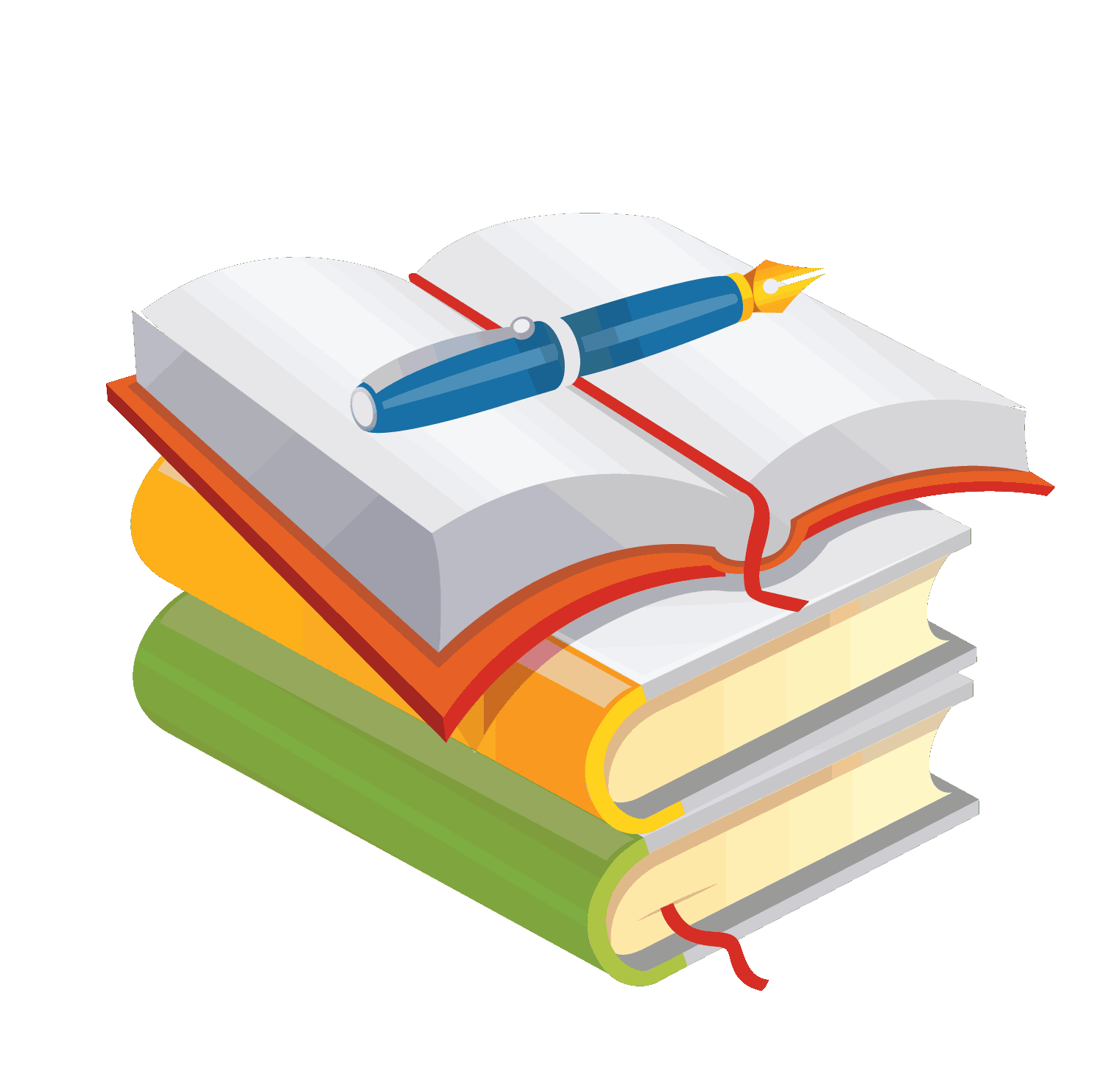 referat-web.com Бесплатно скачать - рефераты, курсовые, контрольные. Большая база работ.
referat-web.com Бесплатно скачать - рефераты, курсовые, контрольные. Большая база работ.

